文章详情页
win11摄像头无法打开解决方法
浏览:77日期:2023-01-20 18:42:42
一些朋友喜欢在电脑上使用摄像头,进行视频聊天、直播或者人脸识别启动。但是在更新到win11系统后,发现电脑上的摄像头无法打开了,这可能是因为摄像头驱动不适配,大家可以尝试更新摄像头驱动来解决,下面一起来看看吧。
win11摄像头无法打开怎么办方法一:
1、首先我们可以进入“设置”
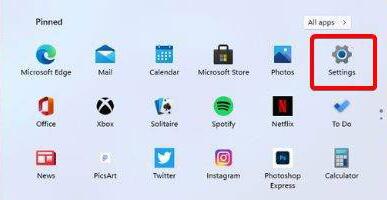
2、然后在其中找到windows更新:”“windows update”
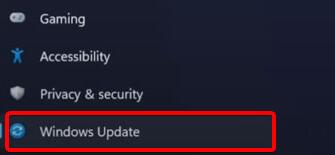
3、然后点击其中的检测更新:“check for update”,系统会自动查找需要更新的驱动。
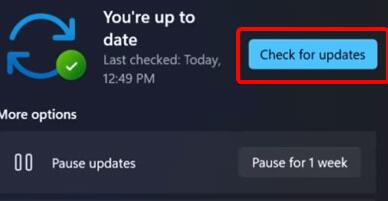
方法二:
1、我们还可以手动更新驱动,使用搜索功能搜索并打开“windows update settings”
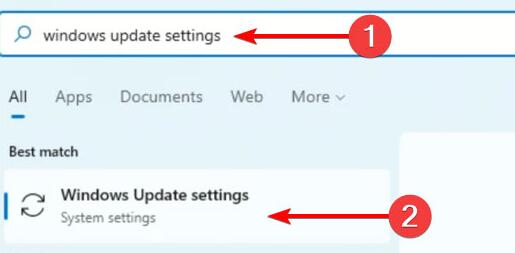
2、然后在更多选项“more options”中点击进入“advanced options”
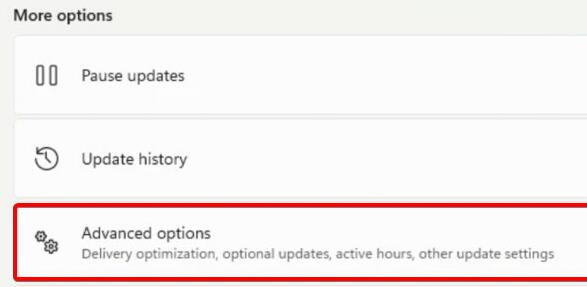
3、然后在下方找到设置更新“optional updates”
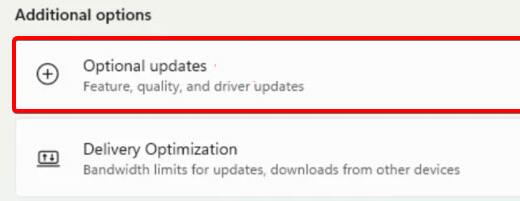
4、接着就会弹出驱动列表,在其中找到需要的摄像头驱动,然后点击“download&install”就可以了。
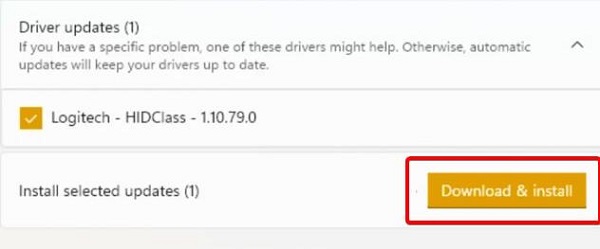
相关文章:win11常见问题汇总 | win11是否可以玩游戏 | windows11切换中文的方法
以上就是win11摄像头无法打开解决方法介绍了,如果大家无法更新驱动可能是设备与win11不适配,那就只能回退win10了。想知道更多相关教程还可以收藏好吧啦网。
以上就是win11摄像头无法打开解决方法的全部内容,望能这篇win11摄像头无法打开解决方法可以帮助您解决问题,能够解决大家的实际问题是好吧啦网一直努力的方向和目标。
相关文章:
1. Win10系统不能调整任务栏大小怎么办?Win10系统不能调整任务栏大小的解决方法2. 基于 Ubuntu 的 elementary OS 7 版本发布 附官方下载3. Win10系统hyper-v与vmware不兼容怎么办?4. Win7系统如何自定义修改鼠标指针样式?5. 每次重启Win7系统后打印机都显示脱机该怎么办?6. Win10 20H2系统如何使用cmd查看端口占用情况?7. Win7纯净版没有USB驱动怎么办?Win7系统没有USB驱动解决教程8. 苹果 macOS 13.2 开发者预览版 Beta 2 发布9. Win7窗口最大化后看不到任务栏怎么办?Win7窗口最大化后看不到任务栏的解决方法10. Win11分辨率调到了推荐但还是有黑边的解决方法
排行榜

 网公网安备
网公网安备